(完整版)格式工厂的使用方法
使用格式工厂转换音视频格式

使用格式工厂转换音视频格式
【任务实现】
4.视频合并 (1)设置输出文件夹
在【格式工厂】的主窗口中单击工具栏中 的【选项】按钮,打开【选项】对话框,切换 到【选项】选项卡,在“输出文件夹”中设置 输出文件夹为“D:\06视频合并”,如图11所示。
图11 在【选项】对话框中设 置输出文件夹
使用格式工Hale Waihona Puke 转换音视频格式【任务实现】
(2)选择【视频合并】命令
在【格式工厂】的主窗口左侧的“高级”功能列表中选择【视频合并】命令。
(3)选择需要进行合成的视频文件与进行必要的设置
打开【视频合并】对话框,在该对话框中单击【添加文件】按钮,弹出【打开】 对话框,在该对话框中选中待合成的一个视频文件“08桂林01.flv”,然后单击【打 开】按钮返回【视频合并】对话框。接着以同样的方法选择待合成的另一个视频文件 “09桂林02.flv”。
使用格式工厂转换音视频格式
【任务描述】
使用“格式工厂”完成以下各项任务: (1)将FVL格式的视频文件“04美丽的张家界风景.flv”转换为 MP4格式的视频。 (2)将DAT格式的影音文件“AVSEQ03.DAT”转换为MP3格式 的音频。 (3)将PNG格式的图像文件“0601.png”转换为JPG格式的图 片。 (4)将视频文件“08桂林01.flv”和“09桂林02.flv”合成为 FLV格式的视频。
图12 在【视频合并】对话框中 选择2个待合并的视频文件
使用格式工厂转换音视频格式
【任务实现】
最后在【视频合并】对话框中单击
右上角的【确定】按钮返回【格式工厂】
的主窗口,如图13所示。
图13 在【格式工厂】的主窗口显示待合并的视频文件
格式工厂怎么用
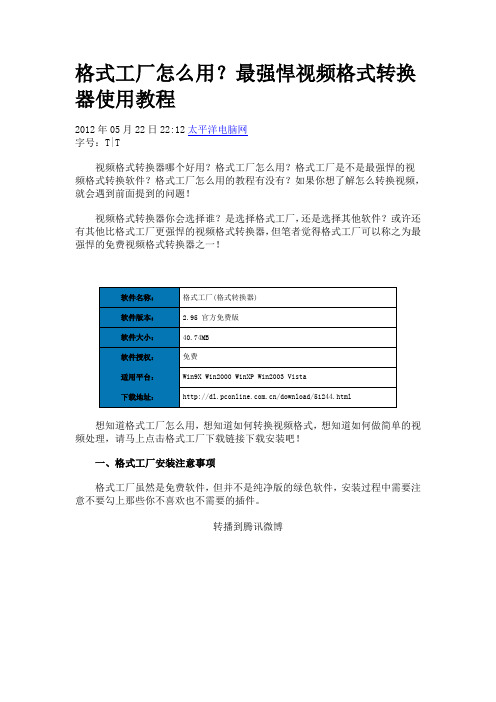
格式工厂怎么用?最强悍视频格式转换器使用教程2012年05月22日22:12太平洋电脑网字号:T|T视频格式转换器哪个好用?格式工厂怎么用?格式工厂是不是最强悍的视频格式转换软件?格式工厂怎么用的教程有没有?如果你想了解怎么转换视频,就会遇到前面提到的问题!视频格式转换器你会选择谁?是选择格式工厂,还是选择其他软件?或许还有其他比格式工厂更强悍的视频格式转换器,但笔者觉得格式工厂可以称之为最强悍的免费视频格式转换器之一!想知道格式工厂怎么用,想知道如何转换视频格式,想知道如何做简单的视频处理,请马上点击格式工厂下载链接下载安装吧!一、格式工厂安装注意事项格式工厂虽然是免费软件,但并不是纯净版的绿色软件,安装过程中需要注意不要勾上那些你不喜欢也不需要的插件。
转播到腾讯微博格式安装过程要注意插件除了要注意插件之外,格式工厂的安装过程还是非常简单的。
转播到腾讯微博格式工厂的LOGO安装完毕,请打开格式工厂。
转播到腾讯微博格式工厂的主界面非常清爽点评:格式工厂的主界面非常清爽,功能按钮都集中在左侧。
无论你想进行怎么样的格式转换,都能找到对应的格式。
二、格式工厂支持哪些格式转换?从图4和图5可以看到,格式工厂不但支持视频格式转换,还支持音频格式和图片格式的转换。
转播到腾讯微博视频格式转换和音频格式转换转播到腾讯微博图片格式转换和映像文件转换简单来说,格式工厂可以帮你将任意视频文件转换成你想要的那种视频格式,例如AVI格式压缩成FLV格式。
当然,格式工厂可以将你任意音频文件转成你想要的音频格式,将任意图片文件转化成你想要的图片格式。
将视频音频图片三大类文件转换成你想要的格式,这就是格式工厂最强悍的地方!接下来,我们看看怎么玩转格式工厂!格式工厂基础篇玩转视频格式转换笔者在此只重点介绍如何玩转视频格式转换,其他组合功能留给大家举一反三。
第一,在格式工厂左侧的功能菜单中,找到你想要的功能,例如“所有转到FLV ”。
格式工厂的使用方法

软件名称:格式工厂(FormatFactory),包括简体中文目前已经支持45种国家语言,软件的主要功能是音视频、图片格式转换,转换的目的当然是能够适应你的设备播放格式,比如你使用的PSP视频格式,各种手机支持的3GP、MP4等。
FormatFactory是一款免费的格式转换工具,尽管已经有很长的开发历史,也有很多的追随者,但她是否能满足你的需求,还要用过才知道。
先来看看FormatFactory可以兼容的基本转换格式:视频:MP4 AVI 3GP MKV WMV MPG VOB FLV SWF MOV音频:MP3 WMA FLAC AAC MMF AMR M4A M4R OGG MP2 WMA图片:PNG ICO BMP GIF TIF PCX TGA简单操作FormatFactoryFormatFactory(格式工厂)主界面用FormatFactory的一个最大的原因是操作简单,尽管现在一些新出的转换工具很简单,但在功能上却又过于精简。
FormatFactory在左侧栏上所有的转换格式一目了然,有人说格式工厂是“万能的多媒体格式转换软件”,实际上有点儿过,比如她还不支持所有格式转换为RMVB,但主流的掌上设备支持已经足够。
尽管我已经不是第一次使用FormatFactory这个软件了,但相信有很多读者却是第一次接触她。
接下来我们以一部近300MB的RMVB格式文件转换为MP4来拆解一下FormatFactory有哪些功能。
启动FormatFactory后,点击左侧的快捷方式,这里我们选择“视频”下的“所有转到MP4”,在弹出的对话框中,我们选择“添加文件”,在你的本地设备中打开一个视频源文件,如果你对转换后视频的质量和大小有所有限定,可以点击“高质量和大小”对一些参数进行调整。
但对于大多数初级应用者,没有特殊的需求,默认的参数也是可以满足的。
添加一个文件设定转换文件的尺寸和质量在这里你还可以对转换的视频添加.ttf格式的字幕,并允许设置字幕的字体样式。
格式工厂分离人声的版本

格式工厂分离人声的版本
【原创实用版】
目录
1.介绍格式工厂软件
2.说明格式工厂分离人声的版本
3.详述如何使用格式工厂分离人声
4.分析格式工厂分离人声的效果
5.总结
正文
一、介绍格式工厂软件
格式工厂是一款功能强大的多媒体处理软件,它可以帮助用户完成各种格式的转换、压缩、裁剪、合并等操作。
作为一款免费且易用的工具,格式工厂深受广大用户的喜爱。
二、说明格式工厂分离人声的版本
在格式工厂的众多功能中,有一个实用的功能就是分离人声。
它可以将包含人声的音频文件中的人声与背景音乐分离开来,以便用户进行单独的编辑或处理。
目前,最新版本的格式工厂已经支持了这个功能。
三、详述如何使用格式工厂分离人声
1.打开格式工厂软件,选择“音频”分类下的“混合音分离”功能。
2.添加需要分离人声的音频文件,点击“打开”。
3.在“输出路径”选项中选择保存路径,点击“开始”。
4.等待软件处理完毕,即可在指定路径找到分离后的人声和背景音乐文件。
四、分析格式工厂分离人声的效果
格式工厂分离人声的功能虽然方便,但效果可能因音频文件的质量和类型的不同而有所差异。
对于一些高质量的音频文件,格式工厂的分离效果较好;而对于一些低质量或复杂的音频文件,分离效果可能不尽如人意。
总体来说,格式工厂的分离人声功能在多数情况下都能满足用户的需求。
五、总结
格式工厂是一款实用的多媒体处理软件,其分离人声的功能可以帮助用户方便地提取音频文件中的人声部分。
虽然效果因音频文件质量而异,但在大多数情况下都能满足用户的需求。
第十五讲 格式工厂的使用方法

41
(4)将对方的邮件地址加入白名单,设 将对方的邮件地址加入白名单, 置方法是:点击“设置”标签, 置方法是:点击“设置”标签,然后点 反垃圾”标题, 反垃圾” 击“反垃圾”标题,在“反垃圾”内容 页面中点击“设置白名单” 页面中点击“设置白名单”。在“邮件 地址设置” 地址设置” 页面左边的编辑框中输入要 加入白名单的邮箱地址,点击“ 加入白名单的邮箱地址,点击“添加到 白名单”按钮, 白名单”按钮,该地址显示在列表框中 设置成功; ,设置成功;
42
如何判断退信的原因? 如何判断退信的原因?
如果您发送的邮件被退回,QQ邮箱会发 如果您发送的邮件被退回,QQ邮箱会发 送一封退信通知到您的收件箱。 送一封退信通知到您的收件箱。 通过判 读退信里关键字, 读退信里关键字,您可以了解退信的主 要原因。 要原因。
43
常用退信信息一览表
错误信息:收件人地址语法错误.bad 错误信息:收件人地址语法错误. address syntax bad address syntax 解决办法: 解决办法:使用了非法字符 请向您的收 件人确认其邮箱的正确地址。 件人确认其邮箱的正确地址。 错误信息:邮件内容疑似垃圾邮件, 错误信息:邮件内容疑似垃圾邮件,系统 拒绝接收。 拒绝接收。 解决办法: 解决办法: 如果您确实并非发送垃圾邮 我们感到非常抱歉,请填写个人退信反 件,我们感到非常抱歉,请填写个人退信反 馈表, 馈表,我们将分析您的退信并尝试解决 。
16
视频设置
17
18
19
小提示
1.你想跟对方进行视频聊天,需向对方发 1.你想跟对方进行视频聊天, 你想跟对方进行视频聊天 起邀请,对方接受后, 起邀请,对方接受后,双方才能看得到 对方。 对方。 2.对方要是拒绝了,你是看不到对方对话 2.对方要是拒绝了 对方要是拒绝了, 框的。 框的。 3.如果只有单方面有摄像头,另一方没有, 3.如果只有单方面有摄像头 另一方没有, 如果只有单方面有摄像头, 只要接受视频,有摄像头的一方就会被 只要接受视频, 看到,没有摄像头的一方,无法显示。 看到,没有摄像头的一方,无法显示。
利用“格式工厂”将手机竖拍视频转换成横的
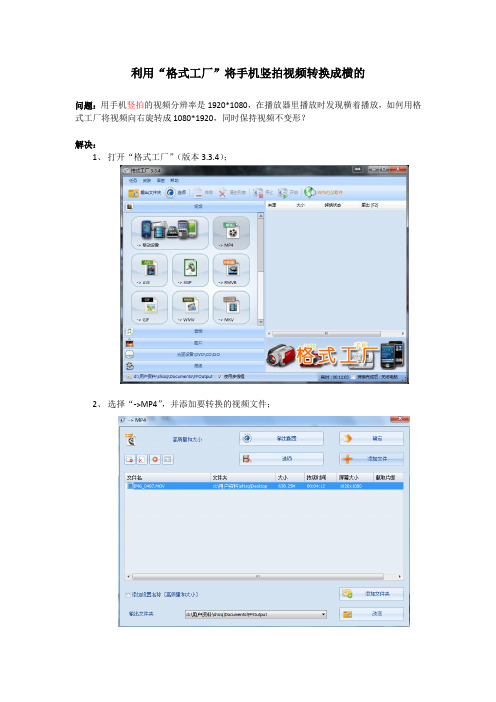
利用“格式工厂”将手机竖拍视频转换成横的
问题:用手机竖拍的视频分辨率是1920*1080,在播放器里播放时发现横着播放,如何用格式工厂将视频向右旋转成1080*1920,同时保持视频不变形?
解决:
1、打开“格式工厂”(版本3.3.4);
2、选择“->MP4”,并添加要转换的视频文件;
3、点击“输出配置”,在配置中修改如下红框内容;4、确 Nhomakorabea后开始转换。
格式工厂使用说明
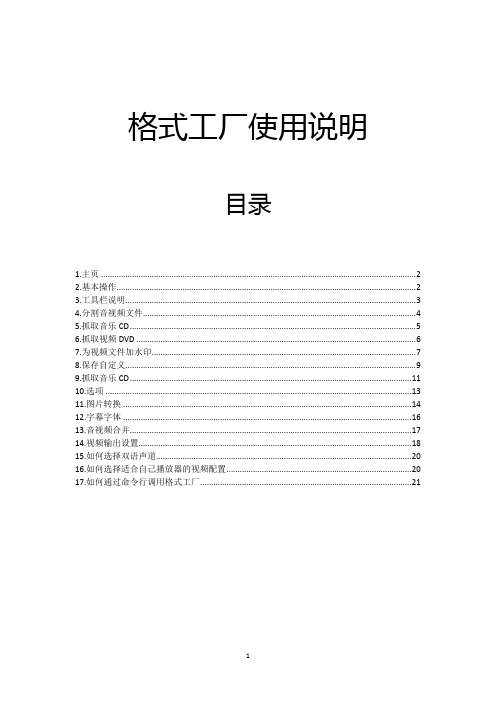
格式工厂使用说明目录1.主页 (2)2.基本操作 (2)3.工具栏说明 (3)4.分割音视频文件 (4)5.抓取音乐CD (5)6.抓取视频DVD (6)7.为视频文件加水印 (7)8.保存自定义 (9)9.抓取音乐CD (11)10.选项 (13)11.图片转换 (14)12.字幕字体 (16)13.音视频合并 (17)14.视频输出设置 (18)15.如何选择双语声道 (20)16.如何选择适合自己播放器的视频配置 (20)17.如何通过命令行调用格式工厂 (21)1.主页新手指南基本操作(See2.)工具栏说明(See3.)高手进阶分割音视频文件(See4.)合并音视频文件(See13.)抓取视频DVD(See6.)抓取音乐CD(See5.)视频参数设置(See14.)为视频文件加水印(See7.)混流(See9.)选择双语声道(See15.)保存自定义(See8.)字幕字体选项(See10.)图片转换(See11.)如何在命令行中调用格式工厂(See17.)如何选择适合自己播放器的视频配置(See16.)2.基本操作基本操作1.点击左边工具栏里的图标按钮(如果你想转到"3GP",请点击"所有转到3GP")2.添加您想要转换的文件,您可以点击“输出配置”来改变配置,完成后点击确定3点击工具栏“开始”按钮,进行格式转换3.工具栏说明移除:从列表中移除所选任务清空列表:清空列表里所有任务停止:停止转换任务开始:开始或者暂停转换任务选项:弹出选项页输出文件夹:打开输出文件夹4.分割音视频文件1源文件添加界面(1)加入源文件(2)选中文件(3)点击"选项"截取片断2多媒体片断截取界面(1)点击“开始时间”可以把当前的播放时间作为开始时间(2)点击“结束时间”可以把当前的播放时间作为结束时间(3)点击“确定”5.抓取音乐CD1点击“音乐CD转到音频文件”2CD抓取界面如果您的CD驱动器里有张有效的音乐CD的话,按钮“转换”会生效,“获取CD信息”可以从下载歌名6.抓取视频DVD1点击“DVD转到视频文件”2DVD抓取界面如果您的DVD驱动器或者文件夹是有效的视频DVD,按钮“转换”会生效7.为视频文件加水印1在源文件添加界面中点击您需要转换的影片格式,这里以“所有转到MP4”为例2在所有转到MP4界面中点击“添加文件”添加您需要转换的影片,您所添加的视频文件就显示在(2)处,点击“输出配置”对视频进行设置3在视频设置界面中点击“水印”就能添加图片,并对其位置及边距进行自定义设置8.保存自定义若格式工厂内没有您移动设备的参数,保存自定义能帮助您创建自己需要的视频参数。
格式工厂的使用方法

格式工厂的使用方法1、左键双击打开转换器——视频(转音频时选音频)→3gp、mp4、AVI...(转音频时有mp3、wma...)→添加文件→找视频—(或音频)→双击→确定→开始。
手机、mp4、mp5最好选择所有转到移动设备——再选择和你设备对应的推荐配置——别忘了把+也点开选择——进行转换。
2、如果找不到同型号配置,就选择3GP、MP4、AVI...打开输出配置一般选择低质量。
如果你的设备先进,选择mp4、AVI中质量或高质量。
或者手动调整输出配置,里的视频屏幕大小176x144—640x480.(常见176x144-320x240)每秒帧数12-25(移动设备常见12)采样率256-2400,音频采样率22050-48000,(常见44100)比特率64-224(常见96—128),视频清晰度尺寸最关键,音频质量比特率最关键。
抵挡设备支持3GP、中档3GP\MP4、高档3GP\MP4\AVI全部支持。
注意;抵挡设备把参数调低点,防止播放错误,高档设备可以调高。
3、至于转换失败问题,解决方法如下:打开输出配置——更改视频编码、二次编码选是、调整输出质量、更改转换输出格式、或先转其它格式、首选AVI。
以上选择其一、或配合选择、具体选择哪项或哪几项只能自己试了,不确定,不过按以上方法一定可以解决是真的。
4、至于以上方法转换依然失败的就有可能系统支持问题了.5、遇到不能添加文件时,在点击添加文件——文件类型——选择A11 Fi1es (* *)就可以添加文件了。
6、把你需要转换的视频拖到打开的格式工厂软件,紧跟着弹出对话框,选择你要转换的格式,然后“确定”,在输出文件中选择保存的位置,然后单击“开始”就可以转换了。
7、AVI格式允许任您选择各种系统音频和视频压缩器,包括Divx等MPEG4视频压缩器;MPG格式支持应用于家庭影碟机的VCD/SVCD/DVD之NTSC/PAL制式的转换或自定义MPG格式;WMV格式允许用户选择各种适应本机观看、各种网络在线传输观看、PDA观看等不同质量级别的转换画面并允许您选择自己定制的WMV转换参数文件;RM/RMVB格式支持各种网络带宽应用、手机移动设备应用等不同质量级别视频的导出。
- 1、下载文档前请自行甄别文档内容的完整性,平台不提供额外的编辑、内容补充、找答案等附加服务。
- 2、"仅部分预览"的文档,不可在线预览部分如存在完整性等问题,可反馈申请退款(可完整预览的文档不适用该条件!)。
- 3、如文档侵犯您的权益,请联系客服反馈,我们会尽快为您处理(人工客服工作时间:9:00-18:30)。
格式工厂(Format Factory)是一款多功能的多媒体格式转换软件,可以实现大多数视频、音频以及图像不同格式之间的相互转换。
可以设置文件输出配置,增添数字水印等。
那它是怎么用的呢?
下载并安装格式工厂软件后,在桌面会产生格式工厂的快捷方式如图
双击该图标,即可打开格式工厂软件。
格式工厂视频转换使用方法
1、首先在电脑中下载安装格式化工厂,首先我们要打开格式工厂主界面,然后选择需要转换的视频格式。
该软件提供视频格式转换、音频格式转换和图片格式转换,在他的界面上有相应按钮。
默认为第一项----视频格式转换。
界面上显示的格式是您要转换成的格式,比如>>MP4按钮,表示可以把所有格式的视频文件转换为MP4格式的视频文件。
一次类推。
比如说我们要将某其它格式的视频转换成MP4格式的,那么只要点击MP4图标即可然后就会出来转换的操作设置界面了。
如下图所示:
在这里还可以选择输出文件存放地址,默认为D:\FFOUTPUT。
2、这里我们点击输出配置,在这里有很多选项可以选择视频的质量和大小、字母、背景音乐等,要求比较多的朋友可以设置一下,要求不是很多的话,看看直接确定就行,直接确定的属于默认(缺省)设置,默认设置的视频参数(如帧频,比特率等)与原视频参数一致。
如果需要视频合并,最好先右击视频文件看看视频属性,在软件中设置视频参数与要合并的视频参数一致比较好。
3、转换单个文件就选择添加文件,多个文件就选择添加文件夹来添加我们需要的视频文件,如下图:
添加完之后,如果想截取视频片段的话,我们只要双击文件即可,如果不用的话直接确定即可。
如图
在这里,您可以选取相应的时间段对视频进行截取。
当然视频剪切功能不如前面讲过的超级录屏等软件强大。
4、都搞定之后,我们点击确定按钮回到初始界面如图,
点击开始按钮,就会开始转换了,然后在转换状态栏会出现进度条,方便我们查看。
转换状态显示完成之后,我们点击界面的输出文件夹就可以找到转换完成的视频了,这就大功告成了。
最后输出视频即可成功转换视频格式了
编后语:格式工厂的操作流程基本就是这样了我们可以用它转化视频、音频、图片等文件,还可以根据需要选择一些如添加水印的操作,十分的方便。
关于格式化工厂工具怎么使用就为大家介绍到这里,如果大家还需要对两个视频进行合并,也可以使用该工具,有兴趣的朋友不妨再看看:格式化工厂怎么合并视频格式化工厂视频合并方法步骤。
格式工厂是一款国内非常受欢迎的视频转换工具,支持MP4、AVI、RMVB、3GP、KTV、SWF等各类视频文件格式相互转换。
号称是一款万能的视频/音频转换工具,并且还支持视频合并功能,深受智能手机、MP4\MP5用户欢迎。
对于格式化工厂视频转换教程,之前我们有所介绍,接下来本文与大家介绍下格式工厂怎么合并视频,有兴趣的童鞋,不妨学习下吧。
格式工厂合并视频方法步骤如下:
1、在电脑中下载安装格式工厂软件,然后打开格式工厂,如图:
单击下面的“高级”选项按钮,弹出高级选项对话框,如图
2、之后可以看到高级的功能,然后选择“视频合并”即可弹出视频合并对话框如图
3、这时候,在输出配置窗口,添加要合并的文件,点击“添加文件”。
要合并某个文件夹中的所有视频,请点击添加文件夹。
弹出添加文件对话框如图:
4、找到自己想要合并的两个或者多个文件,添加进去之后,可以通过选项设置视频的开始和结束时间,如果只是单纯地合并,直接点“确定”。
如图
5、回到主界面,看到了刚刚建立的任务了,点击工具栏的“开始”,格式工厂便开始合并添加的多个视频,等待任务的完成。
6、任务完成进度达到“100%”之后,右击任务,弹出菜单中选择“打开输出文件夹”就可以查看自己合并完成之后的视频了。
其实,格式化工厂软件使用相当简单,均为中文界面,与格式转化视频类似,有兴趣的老师不妨按照以上步骤学习一下,没准您还能发现他的许多新的功能。
